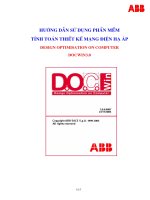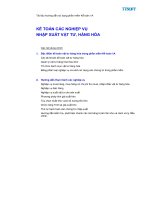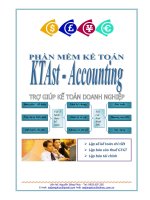Hướng dẫn sử dụng phần mềm SPSS toàn tập
Bạn đang xem bản rút gọn của tài liệu. Xem và tải ngay bản đầy đủ của tài liệu tại đây (998.63 KB, 61 trang )
Hướng dẫn sử dụng phần mềm SPSS toàn tập
Hà Nội, tháng 3 năm 2005
M c L cụ ụ
1 BàI 1 T ng quan– ổ 1
1.1 Các c a s trong SPSSử ổ 1
1.2 Thanh menu {Menu} 3
1.3 Thanh công c {Toolbars}ụ 3
1.4 Thanh tình tr ng {Status Bar}ạ 3
1.5 H p tho i {Dialogue box}ộ ạ 4
1.5.1 Tên bi n và nhãn bi n trong các danh sách c a h p tho iế ế ủ ộ ạ 5
1.5.2 Các nút trong h p tho iộ ạ 6
1.5.3 H p tho i phộ ạ ụ 6
1.5.4 L a ch n bi nự ọ ế 6
2 BàI 2: M Các t p tin d li uở ệ ữ ệ 10
2.1 Kh i ng SPSSở độ 10
2.2 M m t fileở ộ 11
3 BàI 3: C a s Data Editorử ổ 14
3.1 Data View 14
3.2 Variable View 15
3.2.1 Tên bi nế 16
3.2.2 Các thang ođ 17
3.2.3 Lo i bi nạ ế 17
3.2.4 Nhãn bi n {Variable Labels}ế 18
3.2.5 Nhãn tr s c a bi n {Value Labels}ị ố ủ ế 18
i
3.2.6 Tr s khuy t thi u {Missing Value}ị ố ế ế 19
3.3 Nh p d li uậ ữ ệ 21
3.4 Hi u ính d li u trong b ng Data Viewệ đ ữ ệ ả 23
3.4.1 C t, sao chép và dán các tr s c a d li uắ ị ố ủ ữ ệ 23
3.4.2 Chèn thêm các i t ng m iđố ượ ớ 24
3.4.3 Chèn m t bi n m iộ ế ớ 24
3.4.4 Thay i lo i d li uđổ ạ ữ ệ 25
3.5 Tình tr ng l c i t ng trong Data Editorạ ọ đố ượ 25
4 Bài 4: Các phép bi n đ i d li uế ổ ữ ệ 27
4.1 Tính toán bi n {Compute Variable}ế 27
4.1.1 Tính toán bi n v i tu ch n If Casesế ớ ỳ ọ 28
4.1.2 Type&Label {Lo i và nhãn bi n} trong h p tho i Compute Variableạ ế ộ ạ 29
4.2 m s l n x y ra c a các tr s trong các i t ngĐế ố ầ ả ủ ị ố đố ượ 29
4.3 Mã hoá l i d li uạ ữ ệ 31
4.3.1 Mã hoá l i d li u ngay trong bi n có s n (không t o thành bi n m i)ạ ữ ệ ế ẵ ạ ế ớ 31
4.3.2 Mã hoá thành bi n khácế 33
5 Bài 5: Đi u khi n file và bi n đ i fileề ể ế ổ 36
5.1 S p x p các i t ngắ ế đố ượ 36
5.2 Ch n các i t ng {Select Cases}ọ đố ượ 37
5.2.1 Select Cases: If 39
5.2.2 Select Cases: Random Sample 39
5.2.3 Select Cases: Range 40
6 Bài 6: Làm vi c v i k t xu tệ ớ ế ấ 42
6.1 C a s Viewerử ổ 42
6.1.1 Th hi n và d u các k t quể ệ ấ ế ả 43
6.1.2 Di chuy n, sao chép và xoá b các k t quể ỏ ế ả 44
7 Bài 8: Frequencies {T n s }ầ ố 46
7.1 K t xu t m uế ấ ẫ 46
7.2 thu c các t n s và các th ng kêĐể đượ ầ ố ố 48
7.2.1 Frequencies Statistics 49
7.2.2 Frequencies Charts 50
8 Bài 7: B ng tr /xoay {pivot table}ả ụ i
8.1 Thao tác i v i m t b ng trđố ớ ộ ả ụ i
8.2 Làm vi c v i các trang/l p {Layer}ệ ớ ớ vi
ii
1 BàI 1 – Tổng quan
SPSS for Windows cung c p m t h th ng qu n lý d li u v phân tíchấ ộ ệ ố ả ữ ệ à
th ng kê trong m t môi tr ng ho , s d ng các trình n mô t {menu}ố ộ ườ đồ ạ ử ụ đơ ả
v các h p tho i {dialogue box} n gi n th c hi n h u h t các côngà ộ ạ đơ ả để ự ệ ầ ế
vi c cho b n. Ph n l n các nhi m v có th c ho n th nh ch b ng cáchệ ạ ầ ớ ệ ụ ểđượ à à ỉ ằ
rê v nh p chu t.à ắ ộ
Bên c nh giao di n rê-nh p chu t phân tích th ng kê, ạ ệ ắ ộ để ố SPSS for Windows
cung c p:ấ
Data Editor {C a s Hi u ính d li u}ử ổ ệ đ ữ ệ . M t h th ng d ng b ng tính {worksheet}ộ ệ ố ạ ả
uy n chuy n nh ngh a, nh p, hi u ính, v th hi n d li u.ể ể đểđị ĩ ậ ệ đ à ể ệ ữ ệ
Viewer {C a s Viewer}.ử ổ C a s Viewer cho phép d d ng duy t các k t qu c aử ổ ễ à ệ ế ả ủ
b n, th hi n v che gi u có th ch n l c các k t xu t {output}, thay iạ ể ệ à ấ ể ọ ọ ế ấ đổ
tr t t c a các k t qu , v di chuy n các b ng v th gi a SPSS forậ ự ủ ế ả à ể ả à đồ ị ữ
Windows v các trình ng d ng khácà ứ ụ
Multidimemtion pivot table {B ng tr a chi u}.ả ụđ ề Các k t qu c a b n s sinh ng v iế ả ủ ạ ẽ độ ớ
các b ng tr a chi u. Khám phá các b ng c a b n b ng cách b trí l i cácả ụđ ề ả ủ ạ ằ ố ạ
h ng, các c t, v các trang/l p {layer}. B c l các phát hi n quan tr ng cóà ộ à ớ ộ ộ ệ ọ
th b m t trong các báo cáo tiêu chu n. So sánh các nhóm d d ng b ngể ị ấ ẩ ễ à ằ
cách chia tách b ng c a b n sao cho m i l n ch có m t nhóm c thả ủ ạ ỗ ầ ỉ ộ đượ ể
hi n.ệ
High-revolution graphics { th có phân gi i/ nét cao}Đồ ị độ ả độ . Các bi u hình tròn, thể đồ đồ ị
c t, bi u t n su t, th phân tán có phân gi i cao, m u s c s ngộ ể đồ ầ ấ đồ ị độ ả à ắ ố
ng, các th ba chi u, v h n th n a c bao g m nh l các tínhđộ đồ ị ề à ơ ế ữ đượ ồ ư à
n ng chu n trong ă ẩ SPSS.
Database access {Truy c p d li u}ậ ữ ệ . Truy c p d li u t các c s d li u b ng cáchậ ữ ệ ừ ơ ở ữ ệ ằ
s d ng trình ch d n Database Wizard thay vì các truy v n SQL ph c t p.ử ụ ỉ ẫ ấ ứ ạ
Data transformation {Bi n i d li u}ế đổ ữ ệ . Tính n ng bi n i d li u giúp b n có că ế đổ ữ ệ ạ đượ
d li u s n s ng cho các b c phân tích. B n có th d d ng nhóm, bữ ệ ẵ à ướ ạ ể ễ à ổ
sung, t ng h p, tr n, chia v chuy n i file, v h n th n a.ổ ợ ộ à ể đổ à ơ ế ữ
1.1 Các cửa sổ trong SPSS
Có m t s lo i c a s khác nhau trong ộ ố ạ ử ổ SPSS:
1
Data Editor. C a s n y th hi n n i dung c a file d li u. B n có th l p m tử ổ à ể ệ ộ ủ ữ ệ ạ ể ậ ộ
file d li u m i ho c hi u ch nh thay i m t file ã có s n v i c a s Dataữ ệ ớ ặ ệ ỉ đổ ộ đ ẵ ớ ử ổ
Editor. C a s Data Editor t ng m ra khi b n kích ho t/kh i ng ử ổ ựđộ ở ạ ạ ở độ SPSS.
B n ch có th m t file d li u t i m t th i i m m thôi (không th m h nạ ỉ ể ộ ữ ệ ạ ộ ờ để à ể ở ơ
m t file d li u v o cùng m t th i i m).ộ ữ ệ à ộ ờ để
Viewer. M i k t qu th ng kê, b ng, bi u c th hi n trong c a sọ ế ả ố ả ể đồ đượ ể ệ ử ổ
Viewer. B n có th hi u ính k t xu t v l u nó s d ng sau n y. M tạ ể ệ đ ế ấ à ư để ử ụ à ộ
c a s Viewer t ng m ra khi b n ch y m t th t c u tiên t o nên k tử ổ ựđộ ở ạ ạ ộ ủ ụ đầ ạ ế
xu t.ấ
Draft Viewer. B n có th trình b y k t xu t nh l các v n b n bình th ngạ ể à ế ấ ư à ă ả ườ
(thay vì các b ng tr ) trong c a s Draft Viewer.ả ụ ử ổ
Pivot Table Editor. K t xu t c trình b y trong các b ng tr có th c ch nhế ấ đượ à ả ụ ểđượ ỉ
s a b ng nhi u cách v i c a s Pivot Table Editor. B n có th hi u ínhử ằ ề ớ ử ổ ạ ể ệ đ
o n v n b n, chuy n i d li u gi a h ng v c t, b sung m u, t o cácđ ạ ă ả ể đổ ữ ệ ữ à à ộ ổ à ạ
b ng a chi u v n ho c hi n th m t cách có ch n l c các k t qu .ả đ ề àẩ ặ ể ị ộ ọ ọ ế ả
Chart Editor. B n có th ch nh s a các th ch t l ng cao trong các c a sạ ể ỉ ử đồ ị ấ ượ ử ổ
chart editor. B n có th thay i m u, ch n lo i phông ho c c ch , chuy nạ ể đổ à ọ ạ ặ ỡ ữ ể
i tr c tung v i tr c ho nh, xoay các th ba chi u, v th m chí thay cđổ ụ ớ ụ à đồ ị ề à ậ ả
lo i th .ạ đồ ị
Text Output Editor. Các k t xu t d ng v n b n không c th hi n trong cácế ấ ạ ă ả đượ ể ệ
b ng tr có th c ch nh s a v i c a s Text Output Editor. B n có thả ụ ể đượ ỉ ử ớ ử ổ ạ ể
hi u ính k t xu t v thay các thu c tính c a phông ch (d ng, lo i, m u,ệ đ ế ấ à ộ ủ ữ ạ ạ à
c ).ỡ
Syntax Editor. B n có th dán các l a ch n trong các h p tho i v o m t c a sạ ể ự ọ ộ ạ à ộ ử ổ
syntax, n i m các l a ch n c a b n xu t hi n d i d ng các cú pháp l nh.ơ à ự ọ ủ ạ ấ ệ ướ ạ ệ
B n có th hi u ính các cú pháp l nh t n d ng các c tính c bi tạ ể ệ đ ệ để ậ ụ đặ đặ ệ
c a ủ SPSS không có s n trong các h p tho i. B n c ng có th l u các mãẵ ộ ạ ạ ũ ể ư
l nh n y trong m t file s d ng cho nh ng công vi c ti p theo c a ệ à ộ để ử ụ ữ ệ ế ủ SPSS.
Script Editor. K thu t t ng OLE cho phép b n tu bi n v t ng hoáỹ ậ ự độ ạ ỳ ế à ự độ
nhi u nhi m v trong ề ệ ụ SPSS. S d ng c a s Script Editor l p v hi uử ụ ử ổ để ậ à ệ
ính các trình nh c b n.đ ỏ ơ ả
2
1.2 Thanh menu {Menu}
R t nhi u nhi m v b n mu n ti n h nh v i ấ ề ệ ụ ạ ố ế à ớ SPSS b t u v i vi c l a ch nắ đầ ớ ệ ự ọ
các menu {trình n}. T ng c a s trong đơ ừ ử ổ SPSS có các menu riêng c a nóủ
v i các l a ch n menu thích h p cho lo i c a s ó.ớ ự ọ ợ ạ ử ổđ
Hai menu Analysis v Graphs l có s n i v i m i lo i c a s , l m cho vi cà à ẵ đố ớ ọ ạ ử ổ à ệ
t o các k t xu t m i r t nhanh chóng m không ph i chuy n i gi a cácạ ế ấ ớ ấ à ả ể đổ ữ
c a s .ử ổ
1.3 Thanh công cụ {Toolbars}
T ng c a s SPSS có các thanh công c riêng c a nó cho phép truy c pừ ử ổ ụ ủ ậ
nhanh n các nhi m v thông d ng. Có m t s c a s có h n m t thanhđế ệ ụ ụ ộ ố ử ổ ơ ộ
công c .ụ
Hình 1-2: Thanh công c v i tr giúp ch d n công c ụ ớ ợ ỉ ẫ ụ{ToolTip Help}
1.4 Thanh tình trạng {Status Bar}
Thanh tình tr ng {status bar} n m áy c a t ng c a s SPSS cung c p cácạ ằ ởđ ủ ừ ử ổ ấ
thông tin d i ây:ướ đ
Command status {Tình tr ng l nhạ ệ }. i v i t ng l nh ho c th t c m b n ch y,Đố ớ ừ ệ ặ ủ ụ à ạ ạ
m t s m các i t ng/tr ng h p {case} ch ra s l ng các i t ngộ ố đế đố ượ ườ ợ ỉ ố ượ đố ượ
c x lý. i v i các th t c òi h i ph i x lý l p, s l n l p c thđượ ử Đố ớ ủ ụ đ ỏ ả ử ặ ố ầ ặ đượ ể
hi n.ệ
Filter status {Tình tr ng l c}ạ ọ . N u b n ch n m t m u ng u nhiên ho c m t t pế ạ ọ ộ ẫ ẫ ặ ộ ậ
h p ph các i t ng phân tích, thông tin Filter on ch ra r ng m t v iợ ụ đố ượ để ỉ ằ ộ à
nhóm i t ng n o ó ang c l c v không ph i m i i t ng trongđố ượ à đ đ đượ ọ à ả ọ đố ượ
t p tin d li u c a v o phân tích.ệ ữ ệ đượ đư à
Weight status {Tình tr ng gia quy n}ạ ề . Thông tin Weight on ch ra r ng m t bi n giaỉ ằ ộ ế
quy n ang c s d ng gia quy n các i t ng cho phân tích.ề đ đượ ử ụ để ề đố ượ
Split status {Tình tr ng chia tách}ạ . Thông tin Split on ch ra r ng file d li u angỉ ằ ữ ệ đ
c chia tách th nh m t s nhóm phân tích, c d a v o các tr s c ađượ à ộ ố để đượ ự à ị ố ủ
m t ho c m t s bi n l p nhóm/phân t .ộ ặ ộ ố ế ậ ổ
3
1.5 Hộp thoại {Dialogue box}
H u h t các l a ch n menu m ra các h p tho i. B n s d ng h p tho i ầ ế ự ọ ở ộ ạ ạ ử ụ ộ ạ để
l a ch n các bi n v các tu ch n cho phân tíchự ọ ế à ỳ ọ
T ng h p tho i chính cho các th t c th ng kê v th có m t s các bừ ộ ạ ủ ụ ố à đồ ị ộ ố ộ
ph n c b nậ ơ ả
Danh sách bi n ngu nế ồ . M t danh sách các bi n trong file d li u l m vi c. Ch cóộ ế ữ ệ à ệ ỉ
các lo i bi n c phép b i các th t c c ch n m i c th hi n trongạ ế đượ ở ủ ụ đượ ọ ớ đượ ể ệ
danh sách ngu n. Vi c ding các bi n chu i d ng ng n hay d i b h n chồ ệ ế ỗ ạ ắ à ị ạ ế
b i r t nhi u th t c.ở ấ ề ủ ụ
Danh sách (ho c các danh sách) bi n íchặ ế đ . M t ho c m t v i danh sách th hi n cácộ ặ ộ à ể ệ
bi n b n v a ch n cho phân tích, ch ng h n nh danh sách bi n c l p vế ạ ừ ọ ẳ ạ ư ế độ ậ à
ph thu c.ụ ộ
Nút n i u khi n {Command pushbutton}ấ đề ể . Các nút ch d n ch ng trình th c hi nỉ ẫ ươ ự ệ
m t tác v , ch ng h n nh ch y m t th t c, th hi n ph n thông tin Trộ ụ ẳ ạ ư ạ ộ ủ ụ ể ệ ầ ợ
giúp, ho c m ra m t h p tho i con ti n h nh các l a ch n c th bặ ở ộ ộ ạ để ế à ự ọ ụ ể ổ
sung.
có c thông tin v các nút i u khi n trong m t h p tho i, nh p chu tĐể đượ ề đề ể ộ ộ ạ ắ ộ
ph i lên nút ó.ả đ
Hình 1-5: Các b ph n i u khi n h p tho iộ ậ đề ể ộ ạ
Các núm
nhấn hộp
thoại phụ
Các núm
nhấn câu
lệnh
Danh sách
biến đích
Danh sách biến
nguồn
4
1.5.1 Tên biến và nhãn biến trong các danh sách của hộp thoại
B n có th th hi n ho c l tên bi n ho c l nhãn bi n trong danh sách c aạ ể ể ệ ặ à ế ặ à ế ủ
h p tho i. Do tên bi n b h n ch b i 8 ký t , nhãn bi n th ng cung c pộ ạ ế ị ạ ế ở ự ế ườ ấ
nhi u thông tin mô t bi n h n.ề ả ế ơ
i u khi n s th hi n tên bi n hay nhãn bi n trong danh sách c aĐể đề ể ự ể ệ ế ế ủ
h p tho i, trong Options trong menu Edit b t k lo i c a s n o c aộ ạ ở ấ ỳ ạ ử ổ à ủ
SPSS.
nh ngh a ho c ch nh s a nhãn bi n, hãy nh p úp tên bi n trong c aĐểđị ĩ ặ ỉ ử ế ắ đ ế ử
s Data Editor v sau ó nh p Labels.ổ à đ ắ
i v i d li u nh p t các ngu n c s d li u, tên các tr ng c sĐố ớ ữ ệ ậ ừ ồ ơ ở ữ ệ ườ đượ ử
d ng l m nhãn bi n.ụ à ế
i v i nhãn bi n quá d i, ch con tr lên nhãn trong danh sách xemĐố ớ ế à ỉ ỏ để
to n b nhãn bi n ó.à ộ ế đ
N u không có nhãn bi n n o c xác nh thì tên bi n s c thế ế à đượ đị ế ẽ đượ ể
hi n.ệ
Hình 1-6: Các nhãn bi n c th hi n trong m t h p tho i ế đượ ể ệ ộ ộ ạ
5
1.5.2 Các nút trong hộp thoại
Có 5 nút nh n tiêu chu n trong h u h t các h p tho i:ấ ẩ ầ ế ộ ạ
OK. Ch y th t c. Sau khi b n ch n các bi n nghiên c u v ch n b t kạ ủ ụ ạ ọ ế ứ à ọ ấ ỳ
các tu ch n b sung n o, nh p OK ch y th t c. i u n y c ng ngỳ ọ ổ à ắ để ạ ủ ụ Đề à ũ đồ
th i óng h p tho i l i.ờ đ ộ ạ ạ
Paste. T o cú pháp câu l nh t các l a ch n trong h p tho i v dán cúạ ệ ừ ự ọ ộ ạ à
pháp v o m t c a s cú pháp. Sau ó b n có tu bi n các câu l nh v ià ộ ử ổ đ ạ ỳ ế ệ ớ
các c tính b sung không có s n trong h p tho i.đặ ổ ẵ ộ ạ
Reset. B ch n b t k bi n n o trong danh sách các bi n c ch n vỏ ọ ấ ỳ ế à ế đượ ọ à
thi t l p m c nh cho m i tu ch n trong h p tho i v b t k h p tho iế ậ ặ đị ọ ỳ ọ ộ ạ à ấ ỳ ộ ạ
ph n o.ụ à
Cancel. Xoá b b t k thay i n o trong thi t l p h p tho i k t l n cu iỏ ấ ỳ đổ à ế ậ ộ ạ ể ừ ầ ố
nó c m ra v óng h p tho i l i. Trong m i l n l m vi c v i đượ ở à đ ộ ạ ạ ỗ ầ à ệ ớ SPSS
các thi t l p trong h p tho i l luôn t n t i cho n khi b n thoát kh iế ậ ộ ạ à ồ ạ đế ạ ỏ
SPSS. M t h p tho i duy trì m i thi t l p m b n ch n cho n khi b nộ ộ ạ ọ ế ậ à ạ ọ đế ạ
thi t l p l i. .ế ậ ạ
Help. Núm n y cho b n c a s tr giúp d ng chu n c a hãng Microsoftà ạ ử ổ ợ ạ ẩ ủ
bao g m các thông tin v h p tho i hi n t i. B n c ng có th nh n cồ ề ộ ạ ệ ạ ạ ũ ể ậ đượ
các tr giúp trong các núm i u khi n riêng trong t ng h p tho i b ngợ đề ể ừ ộ ạ ằ
cách nh p chu t ph i lên nó.ắ ộ ả
1.5.3 Hộp thoại phụ
Do h u h t các th t c u cung c p m t s uy n chuy n l n, không ph iầ ế ủ ụ đề ấ ộ ự ể ể ớ ả
m i l a ch n u có th c bao h m ch trong m t h p tho i. H p tho iọ ự ọ đề ể đượ à ỉ ộ ộ ạ ộ ạ
chính bao g m các thông tin t i thi u òi h i ch y m t th t c. Các thi tồ ố ể đ ỏ để ạ ộ ủ ụ ế
l p b sung c th c hi n trong các h p tho i ph .ậ ổ đượ ự ệ ộ ạ ụ
Trong h p tho i chính, núm nh n v i ba d u ch m ( ) ng sau tên c a nóộ ạ ấ ớ ấ ấ … đằ ủ
ch ra r ng m t h p tho i ph s c xu t hi n n u b n nh n chu t v o nó.ỉ ằ ộ ộ ạ ụ ẽđượ ấ ệ ế ạ ấ ộ à
1.5.4 Lựa chọn biến
l a ch n m t bi n, b n ch n gi n nh p chu t v o nó trong danh sáchĐể ự ọ ộ ế ạ ỉ đơ ả ắ ộ à
các bi n ngu n v nh p núm m i tên ph i n m bên c nh danh sách cácế ồ à ắ ũ ả ằ ạ
bi n ngu n. N u ch có m t danh sách các bi n ngu n, b n có th nh p úpế ồ ế ỉ ộ ế ồ ạ ể ắ đ
các bi n n chuy n chúng t danh sách ngu n sang danh sách t i.ế đơ để ể ừ ồ ớ
6
B n có th ch n nhi u bi n m t lúc:ạ ể ọ ề ế ộ
ch n nhi u bi n n m k nhau liên t c trong danh sách các bi nĐể ọ ề ế ằ ề ụ ế
ngu n, nh p v o bi n u tiên v gi phím Shift v nh p v o bi n cu iồ ắ à ế đầ à ữ à ắ à ế ố
cùng.
ch n các bi n không n m k nhau liên t c (n m cách quãng) trongĐể ọ ế ằ ề ụ ằ
danh sách các bi n ngu n, hãy s d ng ph ng pháp nh p+Ctrl. Ch nế ồ ử ụ ươ ắ ọ
bi n u tiên, sau ó gi phím Ctrl v nh p bi n ti p theo, v c th ti pế đầ đ ữ à ắ ế ế à ứ ế ế
t c cho n bi n cu i cùng.ụ đế ế ố
ch n m i bi n trong danh sách, nh n Ctrl+AĐể ọ ọ ế ấ
Hình 1-7: L a ch n nhi u bi n v i k thu t Shif t cùng v i nh p chu tự ọ ề ế ớ ỹ ậ ớ ắ ộ
Hình 1-8: Ch n nhi u bi n k ti p nhau v i k thu t Ctrl cùng v i nh p chu tọ ề ế ế ế ớ ỹ ậ ớ ắ ộ
7
có c thông tin v m t bi n trong m t danh sách trong m t h p tho i Để đượ ề ộ ế ộ ộ ộ ạ
Nh p chu t trái lên m t bi n trong m t danh sách ch n nóắ ộ ộ ế ộ để ọ
Nh p chu t ph i b t k n i n o trong danh sáchắ ộ ả ấ ể ơ à
Ch n Variable Information trong menu pop-upọ
Hình 1-9: Xem thông tin v bi n dùng phím chu t ph iề ế ộ ả
nh n c thông tin v núm i u khi n trong h p tho iĐể ậ đượ ề đề ể ộ ạ
Nh p chu t trái lên núm b n mu n bi tắ ộ ạ ố ế
Ch n What’s This? Trong menu pop-up.ọ
8
M t c a s pop-up th hi n thông tin v núm i u khi n.ộ ử ổ ể ệ ề đề ể
Hình 1-10: Tr giúp d ng What s This? pop-up b ng cách nh p phímợ ạ “ ’ ” ằ ắ
ph i chu t ả ộ
9
2 BàI 2: Mở Các tệp tin dữ liệu
Các file d li u có các nh d ng khác nhau, v ph n m m n y c thi tữ ệ đị ạ à ầ ề à đượ ế
k qu n lý chúng, bao g m:ếđể ả ồ
Các b ng tính worksheet c l p trong Execl ho c Lotusả đượ ậ ặ
C s d li u c l p d i nh d ng dBASE v SQLơ ở ữ ệ đượ ậ ướ đị ạ à
Các file d ng text ASCII v i ki u Tab-deliminatedạ ớ ể
Các file trong nh d ng SPSS c l p trong các h i u h nh khácđị ạ đượ ậ ệđề à
Các file d li u SYSTATữ ệ
2.1 Khởi động SPSS
Trên m n hình desktop c a Widows nh p v op bi u t ngà ủ ắ à ể ượ
Ho c m phím ặ ở Start, All programs, SPSS for WIndows, SPSS 12.0.1 for Windows
S xu t hi n c a s SPSS Data Editor v m t h p tho i nh sau:ẽ ấ ệ ử ổ à ộ ộ ạ ư
10
Run the tutorial: Ch y ch ngạ ươ
trình tr giúpợ
Type in data: Nh p d li u m iậ ữ ệ ớ
Run an existing query: Ch y m t truyạ ộ
v n d li u ã có s nấ ữ ệ đ ẵ
Create new query using Database Wizard:
L p m t truy v n d li u s d ngậ ộ ấ ữ ệ ử ụ
Database Wizard
Open an existing data source: M fileở
d li u ã có s nữ ệ đ ẵ
(Chú ý: H p tho i n y ch xu tộ ạ à ỉ ấ
hi n m t l n khi b n kh i ngệ ộ ầ ạ ở độ
SPSS)
2.2 Mở một file
N u ã có s n m t file d li u, b n có th m nó b ng l a ch n ế đ ẵ ộ ữ ệ ạ ể ở ằ ự ọ Open an
existing data source v nh p v o à ă à More Files;
N u ang trong c a s SPSS Data Editor:ế đ ở ử ổ
T thanh menu ch nừ ọ
File
Open
Data…
Trong h p tho i ộ ạ Open File, ch n file m b n mu n mọ à ạ ố ở
Nh p ắ Open
Bên c nh các file c l u d i nh d ng c a SPSS, b n có th m các fileạ đượ ư ướ đị ạ ủ ạ ể ở
có nh d ng c a Excel, Lotus, dBASE, tab-deliminated m không c n ph iđị ạ ủ à ầ ả
chuy n i chúng sang m t nh d ng trung gian ho c nh p các thông tinể đổ ộ đị ạ ặ ậ
nh ngh a d li uđị ĩ ữ ệ
m m t t p tin {file} ExcelĐể ở ộ ệ
T i c a s SPSS Data Editor, t thanh menu ch nạ ử ổ ừ ọ
11
File
Open
Data…
Trong h p tho i ộ ạ Open File, ch n file m b n mu n mọ à ạ ố ở
Nh p ắ Open
Trong h p tho i Open File, ộ ạ ch n nn i l u gi fileọ ơ ư ữ (Look in); ch n lo i fileọ ạ (Files of
type) v sau ó ch n tên fileà đ ọ (File name)
H p tho i Opening Excel Data Source xu t hi n ộ ạ ấ ệ
Hãy ch n Worksheet m b n nh m ( i v i file có nhi u h n m tọ à ạ đị ở đố ớ ề ơ ộ
worksheet).
12
13
3 BàI 3: Cửa sổ Data Editor
C a s Data Editor cung c p m t ph ng pháp gi ng nh b ng tính, thu nử ổ ấ ộ ươ ố ư ả ậ
ti n l p v hi u ính các file d li u. C a s Data Editor t ng m khiệ để ậ à ệ đ ữ ệ ử ổ ựđộ ở
b n b t u kh i ng ạ ắ đầ ở độ SPSS.
C a s Data Editor cung c p hai lo i b ng xem d li u:ử ổ ấ ạ ả ữ ệ
Data view. Th hi n tr s d li u th c ho c các nhãn tr s c xác nhể ệ ị ố ữ ệ ự ặ ị ốđượ đị
Variable view. Th hi n các thông tin nh ngh a v bi n, bao g m các nhãnể ệ đị ĩ ề ế ồ
bi n v nhãn tr s bi n c xác nh, lo i d li u (ví d nh d ng chu i,ế à ị ố ế đượ đị ạ ữ ệ ụ ư ạ ỗ
d ng ng y tháng, v d ng s ), thang o ( nh danh, nh h ng, ho c t l ),ạ à à ạ ố đ đị đị ạ ặ ỷ ệ
v các tr s khuy t thi u do ng i à ị ố ế ế ườ
Trong c hai b ng, b n có th b sung, v xoá các thông tin c l u ch aả ả ạ ể ổ à đượ ư ứ
trong file d li u.ữ ệ
3.1 Data View
Hình 5-1: Data view
R t nhi u thu c tính c a Data View c ng gi ng nh nh ng gì c tìmấ ề ộ ủ ũ ố ư ữ đượ
th y trong các ph n m m s d ng b ng tính, (ví d nh Excel). Tuy nhiênấ ầ ề ử ụ ả ụ ư
c ng có m t s s khác bi t quan tr ng:ũ ộ ố ự ệ ọ
14
Các h ng l các b n ghi/ i t ng/tr ng h p {case}. T ng h ng aà à ả đố ượ ườ ợ ừ à đị
di n cho m t i t ng ho c m t quan sát. Ví d t ng ng i tr l i iệ ộ đố ượ ặ ộ ụ ừ ườ ả ờ đố
v i m t b ng h i/phi u i u tra l m t i t ng.ớ ộ ả ỏ ế đ ề à ộ đố ượ
Các c t l các bi n. T ng c t i di n cho m t bi n ho c thu c tínhộ à ế ừ ộ đạ ệ ộ ế ặ ộ
c o c. Ví d t ng m c trong m t b ng h i l m t bi n.đượ đ đạ ụ ừ ụ ộ ả ỏ à ộ ế
Các ô ch a các tr s . T ng ô ch a m t tr s c a m t bi n cho m t iứ ị ố ừ ứ ộ ị ố ủ ộ ế ộ đố
t ng. Ô l s k t h p c a i t ng v bi n. Các ô ch ch a các tr sượ à ự ế ợ ủ đố ượ à ế ỉ ứ ị ố
bi n. Không gi ng nh các ph n m m s d ng b ng tính, các ô trongế ố ư ầ ề ử ụ ả
Data Editor không th ch a ng các công th c.ể ứ đự ứ
File d li u có hình ch nh t. Hai h ng c a file d li u c xác nhữ ệ ữ ậ ướ ủ ữ ệ đượ đị
b i s l ng các i t ng v s l ng các bi n. B n có th nh p d li uở ố ượ đố ượ à ố ượ ế ạ ể ậ ữ ệ
trong b t k ô n o. N u b n nh p d li u v o m t ô n m bên ngo i cácấ ể à ế ạ ậ ữ ệ à ộ ằ à
ng biên c a file d li u c xác nh, hình ch nh t d li u s cđườ ủ ữ ệ đượ đị ữ ậ ữ ệ ẽđượ
m r ng bao g m b t k m i h ng v m i c t n m gi a ô ó v cácở ộ để ồ ấ ỳ ọ à à ọ ộ ằ ữ đ à
ng biên c a file. Không có các ô “tr ng r ng” trong các ng biênđườ ủ ố ỗ đườ
c a file d li u. i v i các bi n d ng s , các ô r ng c chuy n th nhủ ữ ệ Đố ớ ế ạ ố ỗ đượ ể à
tr s khuy t thi u h th ng. i v i các bi n d ng chu i, m t d u cáchị ố ế ế ệ ố Đố ớ ế ạ ỗ ộ ấ
v n c coi l m t tr s .ẫ đượ à ộ ị ố
3.2 Variable View
Hình 5-2: C a s Variable Viewử ổ
B ng Variable View ch a ng các thông tin v các thu c tính c a t ngả ứ đự ề ộ ủ ừ
bi n trong file d li u. Trong m t b ng Data view:ế ữ ệ ộ ả
15
Các h ng l các bi n.à à ế
Các c t l các thu c tính c a bi nộ à ộ ủ ế
B n có th b sung ho c xoá các bi n v thay i thu c tính c a các bi n,ạ ể ổ ặ ế à đổ ộ ủ ế
bao g m:ồ
Tên bi n {Name}ế
Lo i d li u {Type}ạ ữ ệ
S l ng con s ho c ch {With}ố ượ ố ặ ữ
S l ng ch s th p phân {Decimals}ố ượ ữ ố ậ
Mô t bi n/nhãn bi n {Lable} v nhãn tr s bi n {Values}ả ế ế à ị ố ế
Các tr s khuy t thi u do ng i s d ng thi t l p {Missing}ị ố ế ế ườ ử ụ ế ậ
r ng c a c t {Width}Độ ộ ủ ộ
C n l {Align}ă ề
Thang o {Measure}đ
th hi n ho c nh ngh a các thu c tính c a bi nĐể ể ệ ặ đị ĩ ộ ủ ế
L m cho c a s Data Editor tr th nh c a s ho t ngà ử ổ ở à ử ổ ạ độ
Nh p úp m t tên bi n nh c a c t trong b ng Data View, ho c nh pắ đ ộ ế ở đỉ ủ ộ ả ặ ắ
b ng Variable View.ả
nh ngh a m t bi n m i, nh p m t tên bi n trong b t k h ng r ngĐể đị ĩ ộ ế ớ ậ ộ ế ấ ỳ à ỗ
n oà
Ch n thu c tính m b n mu n nh ngh a ho c hi u ch nh.ọ ộ à ạ ố đị ĩ ặ ệ ỉ
3.2.1 Tên biến
Các qui t c d i ây c áp d ng cho tên bi n:ắ ướ đ đượ ụ ế
Tên ph i b t u b ng m t ch . Các ký t còn l i có th l b t k chả ắ đầ ằ ộ ữ ự ạ ể à ấ ỳ ữ
n o, b t k s n o, ho c các bi u t ng nh @, #, _, ho c $.à ấ ỳ ố à ặ ể ượ ư ặ
Tên bi n không c k t thúc b ng m t d u ch m.ế đượ ế ằ ộ ấ ấ
16
Tránh dùng các tên bi n m k t thúc v i m t d u g ch d i c n (ế à ế ớ ộ ấ ạ ướ ầ để
tránh xung t v i các bi n c t ng l p b i m t v i th t c)độ ớ ế đượ ựđộ ậ ở ộ à ủ ụ
d i c a tên bi n không v t quá 8 ký t .Độ à ủ ế ượ ự
D u cách v các ký t c bi t (ví d nh !, ?, ‘, v *) không c sấ à ự đặ ệ ụ ư à đượ ử
d ngụ
T ng tên bi n ph i n chi c/duy nh t; không c phép trùng l p.ừ ế ả đơ ế ấ đượ ặ
Không c dùng ch hoa t tên bi n. Các tên NEWVAR, NewVar,đượ ữ để đặ ế
v newvar c xem l gi ng nhau.à đượ à ố
3.2.2 Các thang đo
B n có th xác nh thang o d i d ng t l (d li u d ng s trên m tạ ể đị đ ướ ạ ỷ ệ ữ ệ ạ ố ộ
thang ó kho ng ho c thang o t l ), th b c ho c nh danh. D li uđ ả ặ đ ỷ ệ ứ ậ ặ đị ữ ệ
nh danh ho c th b c có th có d ng chu i (ch a, b, c ) ho c d ng s .đị ặ ứ ậ ể ạ ỗ ữ … ặ ạ ố
3.2.3 Loại biến
Variable Type xác nh lo i d li u i v i t ng bi n. Theo m c nh, m iđị ạ ữ ệ đố ớ ừ ế ặ đị ọ
bi n m i c gi s l d ng s . B n s d ng Define Variable thay iế ớ đượ ả ử à ạ ố ạ ử ụ để đổ
lo i d li u. N i dung c a h p tho i Variable Type ph thu c v o lo i dạ ữ ệ ộ ủ ộ ạ ụ ộ à ạ ữ
li u ã c thu th p. i v i m t s lo i d li u, có nh ng ô cho r ngệ đ đượ ậ Đố ớ ộ ố ạ ữ ệ ữ độ ộ
v s th p phân (Xem ví d Hình 5-4); i v i lo i khác b n ch n gi nà ố ậ ụ đố ớ ạ ạ ỉ đơ ả
ch n m t nh d ng t m t danh sách cu n (xem ví d hình 5.4b) các lo iọ ộ đị ạ ừ ộ ố ụ ạ
d li u cho tr c.ữ ệ ướ
Hình 5-4: H p tho i Variable Typeộ ạ
Các lo i d li u l d ng s {numeric}, d u ph i {comma}, d u ch m.ạ ữ ệ à ạ ố ấ ả ấ ấ
{dot}, ghi chú khoa h c {Scientific notation}, ng y tháng {Date}, ô-laọ à đ
{Dollar}, ti n tu bi n {custom currency} v chu i {string}.ề ỳ ế à ỗ
17
Hình 5-4: H p tho i Variable Type v i d ng d li u l ng y thángộ ạ ớ ạ ữ ệ à à
nh ngh a lo i d li uĐểđị ĩ ạ ữ ệ
Nh p núm trong ô Type i v i bi n b n mu n nh ngh aắ đố ớ ế ạ ố đị ĩ
Ch n lo i d li u trong h p tho i Data Type.ọ ạ ữ ệ ộ ạ
3.2.4 Nhãn biến {Variable Labels}
Do tên bi n ch có th d i 8 ký t , các nhãn bi n có th d i n 256 ký t ,ế ỉ ể à ự ế ể à đế ự
v nh ng nhãn mô t n y c th hi n trong các k t xu t.à ữ ả à đượ ể ệ ế ấ
3.2.5 Nhãn trị số của biến {Value Labels}
B n có th ch nh các nhãn mô t i v i t ng tr s c a bi n. i u n y c cạ ể ỉ đị ảđố ớ ừ ị ố ủ ế Đề à ự
k h u ích n u d li u c a b n s d ng các mã d ng s i di n cho cácỳ ữ ế ữ ệ ủ ạ ử ụ ạ ốđểđạ ệ
nhóm/t không ph i d ng s (ví d mã 1 v 2 cho nam v n ). Nhã tr sổ ả ạ ố ụ à à ữ ị ố
c a bi n có th d i n 60 ký t . Nhãn tr s c a bi n không có s n i v iủ ế ể à đế ự ị ố ủ ế ẵ đố ớ
các bi n d ng chu i d i (các bi n d ng chu i d i h n 8 ký t ).ế ạ ỗ à ế ạ ỗ à ơ ự
Hình 5-5: H p tho i Value Labelsộ ạ
18
nh ngh a nhãn tr s c a d li uĐểđị ĩ ị ố ủ ữ ệ
Nh p núm trong ô Values i v i bi n b n mu n nh ngh aắ đố ớ ế ạ ố đị ĩ
i v i t ng tr s , nh p tr s v nh p m t nhãnĐố ớ ừ ị ố ậ ị ố à ậ ộ
Nh p Add nh p nhãn tr s .ắ để ậ ị ố
3.2.6 Trị số khuyết thiếu {Missing Value}
Missng Value nh ngh a các tr s nh l đị ĩ ị ố ư à khuy t thi u c a ng i sế ế – ủ ườ ử
d ngụ . Thông th ng chúng ta mu n bi t t i sao thông tin l i b khuy tườ ố ế ạ ạ ị ế
thi u. Ví d b n có th phân bi t gi a tr s khuy t thi u do m t i t ngế ụ ạ ể ệ ữ ị ố ế ế ộ đố ượ
i u tra t ch i tr l i m t câu h i v tr s khuy t thi u do câu h i óđề ừ ố ả ờ ộ ỏ à ị ố ế ế ỏ đ
không áp d ng i v i ng i n y. Các tr s c ch nh l khuy t thi uụ đố ớ ườ à ị ố đượ ỉ đị à ế ế
c a ng i s d ng c ánh d u c ủ ườ ử ụ đượ đ ấ để đượ SPSS i x c bi t trong h uđố ử đặ ệ ầ
h t các tính toán.ế
B n có th nh p n 3 tr s khuy t thi u riêng bi t, m t ph m viạ ể ậ đế ị ố ế ế ệ ộ ạ
kho ng cách tr s khuy t thi u ho c m t ph m vi c ng v i m t tr sả ị ố ế ế ặ ộ ạ ộ ớ ộ ị ố
khuy t thi u riêng bi t.ế ế ệ
Các ph m vi có th c ch nh cho các bi n d ng sạ ểđượ ỉ đị ế ạ ố
B n không th nh ngh a tr s khuy t thi u cho các bi n d ng chu i d iạ ểđị ĩ ị ố ế ế ế ạ ỗ à
(h n 8 ký t )ơ ự
Các tr s khuy t thi u i v i bi n d ng chu iị ố ế ế đố ớ ế ạ ỗ. M i d li u d ng chu i, bao g m c trọ ữ ệ ạ ỗ ồ ả ị
s r ng, c chuy n i th nh các tr s bình th ng (không ph i l khuy tố ỗ đượ ể đổ à ị ố ườ ả à ế
thi u) tr phi b n nh ngh a chúng m t cách tr c ti p nh l các tr sế ừ ạ đị ĩ ộ ự ế ư à ị ố
khuy t thi u. nh ngh a tr s r ng nh l tr s khuy t thi u i v i bi nế ế Đểđị ĩ ị ố ỗ ư à ị ố ế ế đố ớ ế
d ng chu i, hãy nh p m t d u cách v o m t trong nh ng tr ng i v iạ ỗ ậ ộ ấ à ộ ữ ườ đố ớ
Discrete missing values.
Hình 5-6: H p tho i Missing Valuesộ ạ
19
nh ngh a các tr s khuy t thi u cho m t bi nĐểđị ĩ ị ố ế ế ộ ế
Nh p núm trong ô Missing i v i bi n b n mu n nh ngh aắ đố ớ ế ạ ố đị ĩ
Nh p các tr s hay các ph m vi/kho ng i di n cho tr s khuy t thi u.ậ ị ố ạ ả đạ ệ ị ố ế ế
áp d ng các thu c tính nh ngh a bi n cho các bi n khácụ ộ đị ĩ ế ế
M t khi b n ã nh ngh a các thu c tính cho m t bi n, b n có th sao chépộ ạ đ đị ĩ ộ ộ ế ạ ể
m t ho c m t s thu c tính v áp d ng chúng cho m t ho c m t s bi nộ ặ ộ ố ộ à ụ ộ ặ ộ ố ế
khác.
áp d ng các thu c tính nh ngh a bi n cho các bi n khácĐể ụ ộ đị ĩ ế ế
Trong b ng Variable View, ch n ô ho c các ô có thu c tính ã c nhả ọ ặ ộ đ đượ đị
ngh a m b n mu n áp d ng cho các bi n khácĩ à ạ ố ụ ế
T thanh menu ch nừ ọ
Edit
Copy
Ch n ô (ho c các ô) m b n mu n áp d ng thu c tính. B n có th ch nọ ặ à ạ ố ụ ộ ạ ể ọ
nhi u bi n.ề ế
T thanh menu ch nừ ọ
Edit
Paste
N u b n sao chép thu c tính cho các h ng r ng, các bi n m i c l p v i v i các thu c tínhế ạ ộ à ỗ ế ớ đượ ậ ớ ớ ộ
m c nh cho t t c nh ng không ph i m c nh cho nh ng thu c tính c ch n.ặ đị ấ ả ư ả ặ đị ữ ộ đượ ọ
20
3.3 Nhập dữ liệu
B n có th nh p d li u tr c ti p t b ng Data View trong c a s Data Editor. B n có th nh pạ ể ậ ữ ệ ự ế ừ ả ử ổ ạ ể ậ
d li u theo b t k tr t t n o. B n có th nh p d li u theo i t ng ho c theo bi n, ho c theoữ ệ ấ ỳ ậ ự à ạ ể ậ ữ ệ đố ượ ặ ế ặ
khu v c c ch n, ho c theo t ng ôự đượ ọ ặ ừ
Ô ho t ng (ô con tr ) luôn c l m sángạ độ ỏ đượ à
Tên bi n v s c a h ng c a ô ho t ng c th hi n góc cao bênế à ố ủ à ủ ạ độ đượ ể ệ ở
trái c a c a s Data Editor. ủ ử ổ
Khi b n ch n m t ô v nh p m t tr s thì nó s c th hi n khoangạ ọ ộ à ậ ộ ị ố ẽđượ ể ệ ở
hi u ính d li u n m trên c a Data Editorệ đ ữ ệ ằ ở ủ
Các tr s không c ghi cho n khi b n nh n Enter ho c ch n ô khácị ố đượ đế ạ ấ ặ ọ
nh p b t k gì khác m t d li u d ng s , tr c h t ph i nh ngh aĐể ậ ấ ỳ ộ ữ ệ ạ ố ướ ế ả đị ĩ
lo i d li u.ạ ữ ệ
N u b n nh p m t tr s v o m t c t r ng, Data Editor t ng t o ra m t bi nế ạ ậ ộ ị ố à ộ ộ ỗ ựđộ ạ ộ ế
m i v ch nh m t tên bi n.ớ à ỉ đị ộ ế
Hình 5-7: File d li u l m vi c trong Data Viewữ ệ à ệ
nh p d li u d ng sĐể ậ ữ ệ ạ ố
21
Tên biến Khoang hiệu đính dữ liệu
Ô hoạt động
Số của hàng
Ch n m t ô trong b ng DataViewọ ộ ả
Nh p tr s . Tr s n y c th hi n trong khoang hi u ính d li u nhậ ị ố ị ố à đượ ể ệ ệ đ ữ ệ ở đỉ
c a Data Editor ủ
Nh n ấ Enter ho c ch n m t ô khác ghi tr s n y.ặ ọ ộ để ị ố à
nh p d li u không ph i d ng sĐể ậ ữ ệ ả ạ ố
Nh p úp m t tên bi n nh c a c t trong b ng Data View ho c nh p b ngắ đ ộ ế ởđỉ ủ ộ ả ặ ắ ả
Variable View
Nh p núm trong ô Type i v i bi n n yắ đố ớ ế à
Ch n lo i d li u trong h p tho i Variable Type.ọ ạ ữ ệ ộ ạ
Nh p ắ OK
Nh p úp s c a h ng ho c nh p b ng Data Viewắ đ ố ủ à ặ ắ ả
Nh p d li u trong h ng i v i bi n v a m i c nh ngh a. ậ ữ ệ à đố ớ ế ừ ớ đượ đị ĩ
s d ng nhãn c a tr s khi nh p d li u Để ử ụ ủ ị ố ậ ữ ệ
N u nhãn tr s không xu t hi n trong b ng Data View, t thanh menu ch nế ị ố ấ ệ ả ừ ọ
View
Value Labels
Nh p lên ô m trong ó b n mu n nh p tr sắ à đ ạ ố ậ ị ố
Ch n m t nhãn tr s t danh sách m xu ngọ ộ ị ố ừ ở ố
Tr s c nh p v o v nhãn tr s c th hi n trong ô.ị ốđượ ậ à à ị ốđượ ể ệ
Chú ý: i u n y ch l m vi c n u b n ã nh ngh a nhãn tr s c a bi n.Đề à ỉ à ệ ế ạ đ đị ĩ ị ố ủ ế
Các gi i h n v tr s c a d li uớ ạ ề ị ố ủ ữ ệ
Lo i bi n v r ng c a d li u c thi t l p s qui nh lo i d li u cóạ ế à độ ộ ủ ữ ệ đượ ế ậ ẽ đị ạ ữ ệ
th nh p v o ô trong Data View.ể ậ à
N u b n gõ m t ký t không c ch p nh n b i lo i bi n, Data Editorế ạ ộ ự đượ ấ ậ ở ạ ế
s phát ra ti ng kêu bíp v không nh p ký t v o.ẽ ế à ậ ự à
V i các bi n d ng chu i, các ký t n m ngo i r ng c nh ngh a sớ ế ạ ỗ ự ằ à độ ộ đượ đị ĩ ẽ
không c ch p nh n.đượ ấ ậ
22
V i các bi n d ng s , các tr s nguyên v t quá r ng v n có th cớ ế ạ ố ị ố ượ độ ộ ẫ ểđượ
nh p v o, nh ng Data Editor th hi n ho c l chú gi i khoa h c ho c lậ à ư ể ệ ặ à ả ọ ặ à
các d u hoa th trong ô ch ra r ng tr s n y r ng h n r ng cấ ị để ỉ ằ ị ố à ộ ơ độ ộ đượ
nh ngh a. th hi n tr s trong ô, thay i r ng c a bi n. (đị ĩ Để ể ệ ị ố đổ độ ộ ủ ế Chú ý:
Thay i rang c a c t không nh h ng n r ng c a bi n.)đổ độ ủ ộ ả ưở đế độ ộ ủ ế
3.4 Hiệu đính dữ liệu trong bảng Data View
V i Data Editor, b n có th hi u ính tr s c a d li u trong b ng Dataớ ạ ể ệ đ ị ố ủ ữ ệ ả
View theo nhi u cách. B n có th :ề ạ ể
Thay i tr s c a d li uđổ ị ố ủ ữ ệ
C t, sao chép, v dán các tr s c a d li uắ à ị ố ủ ữ ệ
Thêm v o ho c xoá các i t ngà ặ đố ượ
Thêm v o ho c xoá các bi nà ặ ế
Thay i tr t t c a các bi nđổ ậ ự ủ ế
thay th ho c hi u ính m t tr s c a d li uĐể ế ặ ệ đ ộ ị ố ủ ữ ệ
xoá tr s c v nh p m t tr s m i:Để ị ố ũ à ậ ộ ị ố ớ
Trong b ng Data View, nh p úp v o ô. Tr s c th hi n trongả ắ đ à ị ố đượ ể ệ
khoang hi u ính d li u.ệ đ ữ ệ
Hi u ính tr s tr c ti p t ô ho c trong khoang hi u ính d li u.ệ đ ị ố ự ế ừ ặ ệ đ ữ ệ
Nh n Enter (ho c chuy n sang ô khác) ghi tr s m i.ấ ặ ể để ị ố ớ
3.4.1 Cắt, sao chép và dán các trị số của dữ liệu
B n có th c t, sao chép v dán các tr s c a t ng ô ho c m t nhóm các trạ ể ắ à ị ố ủ ừ ặ ộ ị
s trong Data Editor. B n có th :ố ạ ể
Chuy n ho c sao chép tr s c a m t ô sang m t ô khác.ể ặ ị ố ủ ộ ộ
Chuy n ho c sao chép tr s c a m t ô sang m t nhóm các ô.ể ặ ị ố ủ ộ ộ
Chuy n ho c sao chép tr s c a m t i t ng sang cho m t nhóm cácể ặ ị ố ủ ộ đố ượ ộ
i t ng.đố ượ
Chuy n ho c sao chép tr s c a m t bi n sang cho m t nhóm các bi n.ể ặ ị ố ủ ộ ế ộ ế
23